音画不同步可通过调整音频延迟解决。1、用Ctrl+方向键实时微调;2、右键音频偏移自定义毫秒值;3、F5进入滤镜设置启用音频同步并配置参数;4、切换或加载外部音轨重新同步。
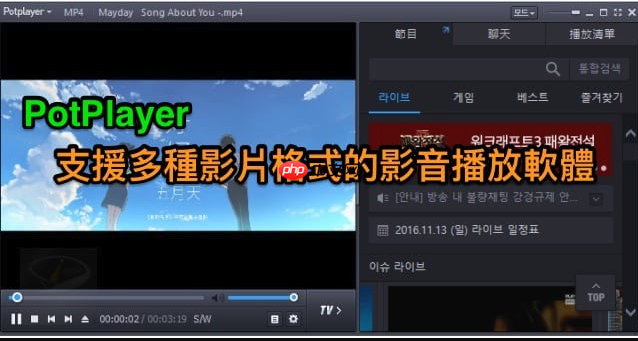
如果您在使用PotPlayer播放视频时遇到音画不同步的问题,可能是由于音频延迟导致的。通过调整音频延迟设置,可以有效改善这一现象。
本文运行环境:联想小新Pro 16,Windows 11。
PotPlayer支持通过快捷键快速调整音频延迟,适用于临时需要微调音画同步的场景。
1、播放视频时,按下 Ctrl + ↓(下方向键) 可增加音频延迟,使声音变慢。
2、按下 Ctrl + ↑(上方向键) 可减少音频延迟,使声音变快。
3、持续按键可逐步调整,直到音画同步效果满意为止。
该方法允许用户在设置界面中精确设定音频延迟时间,适合需要固定延迟值的情况。
1、右键点击播放界面,选择“音频” → “音频偏移”。
2、在弹出的选项中,选择“自定义”,然后输入具体延迟数值(单位为毫秒)。
3、正数表示音频延迟(声音滞后),负数表示音频提前(声音超前)。
4、确认后播放器会立即应用该延迟设置。
通过修改首选项设置,可为所有视频文件设定默认的音频延迟,避免重复调整。
1、按下 F5 打开“偏好设置”窗口。
2、在左侧列表中选择“滤镜” → “音频渲染器”。
3、点击右侧“内置音频解码器”下的“属性”按钮。
4、在属性页中找到“音频同步(A/V Sync)”选项,勾选“启用音频同步”。
5、设置“最大校正幅度”和“校正周期”,以控制延迟调整的范围与速度。
当视频包含多条音频轨道时,更换音频轨道可能解决因特定轨道编码问题引起的延迟。
1、右键点击播放界面,选择“音频” → “音频语言”或“音轨”。
2、切换至其他可用音轨,观察是否改善同步问题。
3、若存在外挂音轨,可通过“打开” → “加载音频文件”添加并自动对齐。
以上就是Potplayer怎么调整音频延迟_Potplayer音频延迟调整的详细方法的详细内容,更多请关注php中文网其它相关文章!

每个人都需要一台速度更快、更稳定的 PC。随着时间的推移,垃圾文件、旧注册表数据和不必要的后台进程会占用资源并降低性能。幸运的是,许多工具可以让 Windows 保持平稳运行。




Copyright 2014-2025 https://www.php.cn/ All Rights Reserved | php.cn | 湘ICP备2023035733号